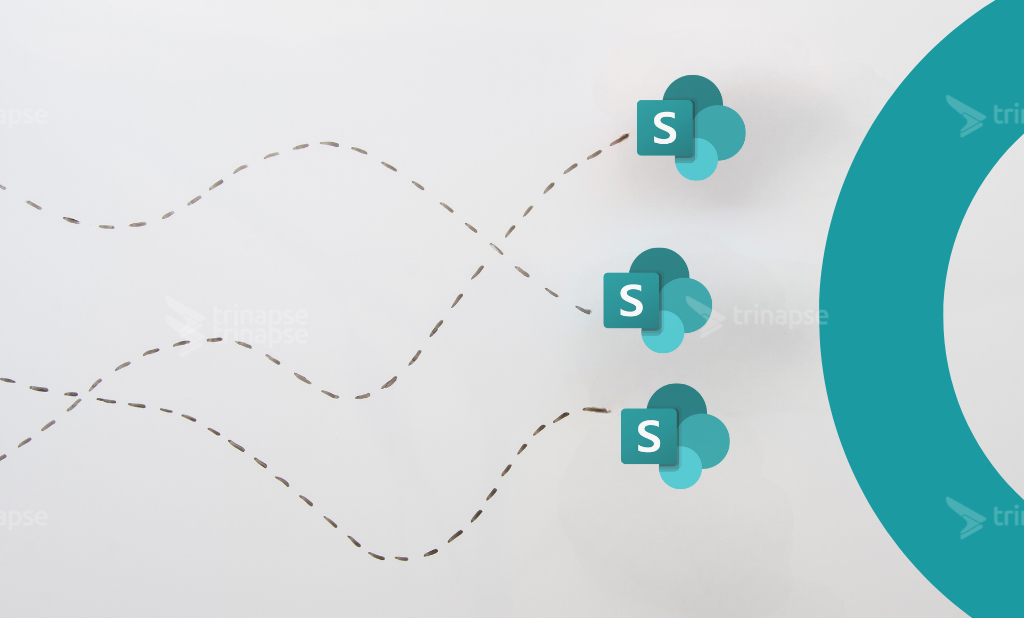O SharePoint Online oferece ferramentas poderosas para ajudar os usuários a se manterem atualizados com mudanças importantes e a simplificar fluxos de trabalho. Alertas e regras são duas dessas funcionalidades, projetadas para notificar os usuários sobre alterações, automatizar ações e melhorar a comunicação dentro das equipes.
Como configurar um alerta no SharePoint:
- Navegue até a Lista ou Biblioteca: Vá para a biblioteca de documentos ou lista específica onde você deseja configurar um alerta.
- Selecione o Item (Opcional): Se você deseja um alerta para um item específico, selecione esse item.
- Configure o Alerta:
- Clique no menu “…” ou no botão “Reticências” na barra de ferramentas.
- Escolha “Alertar-me”.
- Configurar as Configurações do Alerta:
- Título do Alerta: Dê um título ao alerta para facilitar a referência.
- Enviar Alertas Para: Especifique os usuários ou grupos que devem receber o alerta.
- Método de Entrega: Escolha entre e-mail ou SMS (se habilitado).
- Tipo de Alteração: Selecione o tipo de mudanças sobre as quais você deseja ser notificado (todas as mudanças, novos itens, modificações, exclusões).
- Frequência do Alerta: Defina a frequência dos alertas (imediatamente, diariamente ou semanalmente).
- Salve o Alerta: Clique em OK para salvar as configurações do alerta.
Gerenciando e excluindo alertas:
Para gerenciar ou excluir um alerta, vá ao ícone de Configurações, escolha “Configurações do Site” e selecione “Gerenciar meus alertas” para ver todos os alertas associados à sua conta. A partir daqui, você pode editar ou excluir alertas conforme necessário.
Como configurar uma regra no Power Automate:
- Acessar o Power Automate:
- Vá ao Power Automate pelo inicializador de aplicativos no Office 365 ou diretamente pelo [site do Power Automate](https://flow.microsoft.com).
- Criar um Novo Fluxo:
- Clique em Criar e escolha Fluxo Automatizado para começar com um evento de gatilho.
- Selecione SharePoint como o conector e escolha o gatilho, como Quando um arquivo é criado ou modificado em uma biblioteca.
- Definir Ações para a Regra:
- Adicione ações com base no que você quer que a regra faça. Por exemplo, selecione Enviar um e-mail ou Criar um item em outra lista.
- Configure ações adicionais conforme necessário.
- Salvar e Testar:
- Salve o fluxo de trabalho e teste-o para garantir que ele funcione conforme esperado.
Monitoramento e gerenciamento de egras:
Você pode gerenciar e monitorar regras no Power Automate acessando Meus Fluxos. A partir daqui, você pode editar, excluir ou solucionar problemas em fluxos para garantir que estejam funcionando corretamente.
Melhores práticas para usar alertas e regras
- Use Alertas para Mudanças Críticas: Evite sobrecarregar sua equipe com alertas. Configure alertas apenas para alterações de alta prioridade.
- Combine Alertas e Regras: Use alertas para notificações imediatas e regras do Power Automate para tarefas automatizadas mais complexas.
- Revise Regularmente Alertas e Regras: Revise periodicamente seus alertas e fluxos de trabalho para garantir que ainda são relevantes e alinhados com as necessidades atuais da equipe.
- Limite Permissões: Para evitar alterações acidentais, limite permissões para criar e gerenciar alertas e regras a usuários confiáveis.
Conclusão
Usando alertas e regras do Power Automate no SharePoint Online, você pode simplificar as comunicações, automatizar tarefas repetitivas e garantir que todos se mantenham atualizados sobre mudanças importantes.
Veja também nosso artigo sobre Maneiras como empresas usam o Power BI para crescimento e inovação.